Moodle — веб-приложение, позволяющее создать кастомизированную систему управления обучением.
Для начинающих администраторов Moodle будет полезен подробный гайд по этой системе. В серии статей доступно описаны возможности платформы, инструкция по установке и работе на платформе.
Первый сайт на базе Moodle был создан в 2001 году, а сейчас число сайтов
на Moodle перевалило за 1 миллион по всему миру. За это время вокруг
Moodle сформировалось большое и сильное сообщество, которое
разрабатывает плагины (модули) и делится ими в сети. C помощью плагинов
можно создать уникальную систему управления обучением, которая по
функционалу будет не хуже современных СДО.
Технические требования
Так как Moodle — бесплатная платформа с открытым кодом, вам придется устанавливать ее на сервер самостоятельно. Требования зависят от подключаемых модулей, контента на платформе и количества пользователей. Ниже в таблице указаны рекомендации от разработчиков:| Минимальные требования к железу | Требования к базе данных | Требования к браузеру |
|---|---|---|
|
|
|
Функционал Moodle
- Поддерживаемые форматы. Moodle поддерживает все современные форматы. SCORM, AICC и IMS поддерживаются по умолчанию, для xAPI нужен плагин (например, Logstore API).
- Интеграция. Moodle легко интегрируется с другими системами и сервисами. Если нужно подключить CRM систему, можно воспользоваться Arlo или Edwiser Bridge (подключает все необходимое для eCommerce). WordPress также интегрируется через Edwiser Bridge. Вебинарные сервисы можно подключить через BigBlueButton или OpenMeetings.
- Контент обучения. В Moodle можно загрузить любой тип контента: текстовый (включая PDF и XLS), изображения, презентации (через плагин Presentation), тесты и курсы. Видео можно загрузить просто так или для удобства подключить Medial — стриминговый видеосервис. Можно формировать планы обучения (learning plans).
- Мобильное обучение. На смартфонах и планшетах Moodle можно открывать в мобильных браузерах Chrome и Safari или использовать приложение Moodle Mobile.
- Отчетность. В Moodle можно выгружать любой вид отчета, но для
этого нужен плагин. В данном случае плагин отвечает за дизайн отчета
(график или таблица) и выгружаемую информацию (пользователи, учебные
материалы, просмотры и т.п.). К примеру, так выглядит окно отчета в My
Feedback:
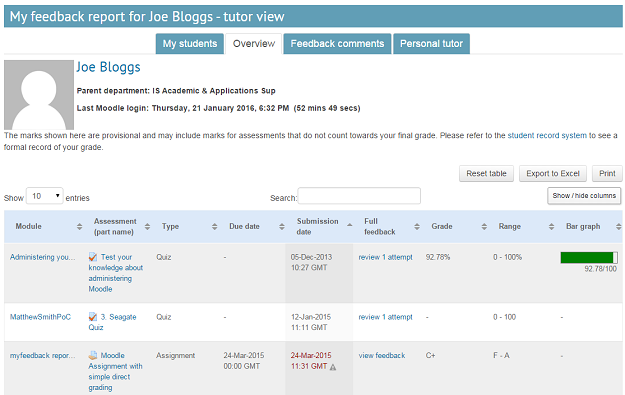
- Дополнительные функции. В Moodle можно настроить форумы, чаты, комментарии, систему оповещения и геймификацию.
Как установить Moodle
Попробовать Moodle в работе можно разными способами в зависимости от доступных ресурсов и знаний. Первый вариант – можно развернуть локальную версию системы у себя на компьютере. Это потребует знаний по настройке веб-сервера. Второй вариант — использовать платформу https://moodlecloud.com: здесь можно создать свой Moodle сайт бесплатно.Мы же рассмотрели демо-версию платформы на официальном сайте.
Как получить доступ к пробной версии
Для получения демо-доступа надо перейти на сайт moodle.org, нажать на вкладку Demo в меню сверху и выбрать одну из предлагаемых версий: Mount Orange School (красивая и более-менее функциональная версия), Moodle Sandbox (песочница; полезно для ознакомления, если будете ставить Moodle с нуля) и QA Testing Site (для тестирования плагинов разработчиками). Ниже мы рассмотрим версию Mount Orange School.Читать далее здесь



Ольга, какая вы молодей! Восхищаюсь. Дано хотела с вами пообщаться в скайпе =
ОтветитьУдалить